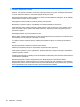HP ProBook - Vista User Guide
Krok 4: Plně dobijte baterii
Dobití baterie:
1. Připojte počítač k externímu zdroji napájení a ponechejte jej připojený až do úplného nabití baterie.
Po nabití baterie se kontrolka stavu baterie na počítači vypne.
Při dobíjení baterie lze počítač používat, ale baterie se nabije rychleji při vypnutém počítači.
2. Pokud je počítač vypnutý, po úplném nabití baterie a zhasnutí kontrolky stavu baterie počítač
zapněte.
Krok 5: Opět povolte režim hibernace a režim spánku
UPOZORNĚNÍ: Pokud po kalibraci nebude opět povolen režim hibernace, může dojít k úplnému vybití
baterie a ztrátě dat.
1. Klepněte na ikonu měřiče baterie v oznamovací oblasti a potom klepněte na Další možnosti
napájení
– nebo –
postupně klepněte na tlačítka Start > Ovládací panely > Systém a údržba > Možnosti
napájení.
2. Pod aktuálním schématem napájení klepněte na tlačítko Změnit nastavení schématu.
3. Znovu zadejte nastavení, která jste si poznamenali u položek ve sloupci Baterie.
4. Klepněte na tlačítko Změnit pokročilé nastavení napájení.
5. Klepněte na znaménko plus vedle Režim spánku, potom na znaménko plus vedle Režim spánku
po.
6. Znovu zadejte nastavení, které jste si poznamenali pro volbu Baterie.
7. Klepněte na tlačítko OK.
8. Klepněte na tlačítko Uložit změny.
Úspora energie baterií
●
V Ovládacích panelech systému Windows vyberte v okně Možnosti napájení režim nízké spotřeby.
●
Ukončete nečinné aplikace pracující s modemem a všechna nepoužívaná bezdrátová i kabelová
připojení k místní síti (LAN).
●
Odpojte nepoužívaná externí zařízení, která nejsou připojena k externímu zdroji napájení.
●
Ukončete činnost, deaktivujte nebo vyjměte nepoužívané externí karty médií.
●
Pomocí klávesových zkratek fn+f9 a fn+f10 nastavte jas obrazovky podle potřeby.
●
Pokud chcete od počítače odejít, aktivujte režim spánku nebo režim , případně počítač vypněte.
Skladování baterie
UPOZORNĚNÍ: Aby nedošlo k poškození baterie, nevystavujte ji po příliš dlouhou dobu vysokým
teplotám.
Napájení z baterie 85